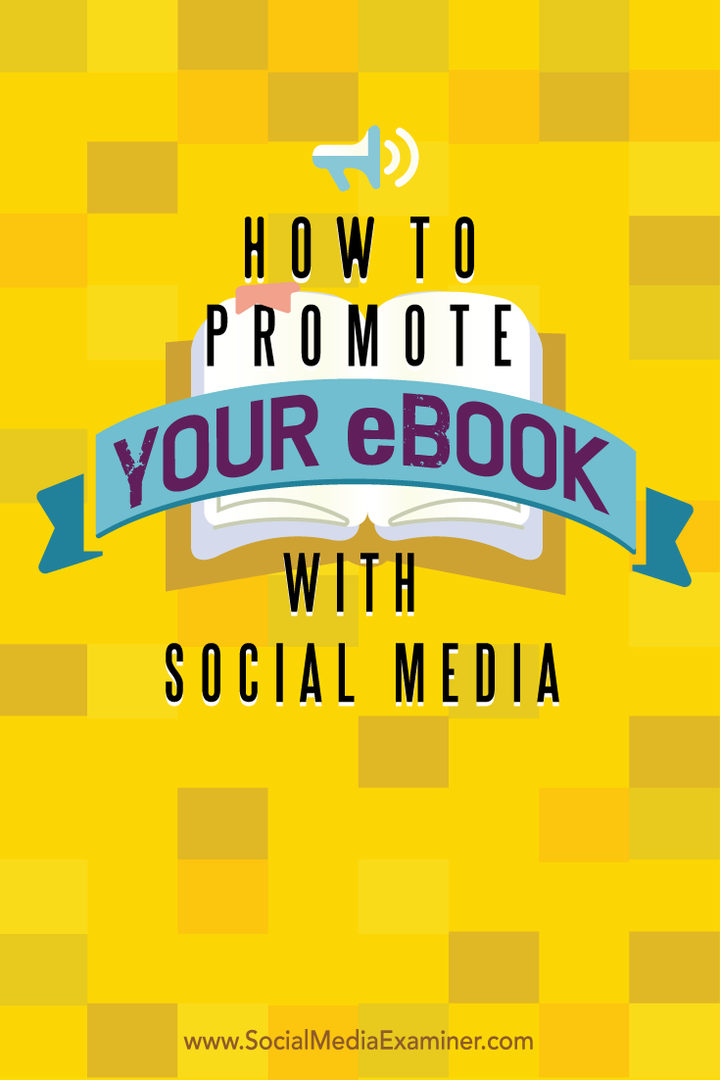كيفية تعطيل Superfetch على نظام التشغيل Windows 11
مايكروسوفت نظام التشغيل Windows 11 بطل / / September 05, 2022

آخر تحديث في

هل جهاز الكمبيوتر الذي يعمل بنظام Windows 11 بطيء أو يعاني من استخدام قرص بنسبة 100٪؟ يمكنك محاولة تعطيل Superfetch على Windows 11 للمساعدة في حل المشكلة. إليك الطريقة.
ال Superfetch (SysMain) تم تقديم الميزة في نظام التشغيل Windows Vista وتظل جزءًا من نظام التشغيل Windows. إنها خدمة مضمنة تهدف إلى التحميل المسبق للتطبيقات المستخدمة بشكل متكرر في ذاكرة الوصول العشوائي ، وزيادة أوقات التمهيد ، وتحسين الأداء. ومع ذلك ، تم تقديمه بشكل أساسي لأجهزة الكمبيوتر القديمة. إنه ليس مطلوبًا لأجهزة الكمبيوتر الحديثة التي تعمل بنظامي التشغيل Windows 10 و Windows 11.
إذا كنت تواجه تجربة بطيئة (مثل استخدام القرص بنسبة 100٪) على Windows 11 ، يمكنك تعطيل Superfetch دون أي مشاكل. قد يؤدي تعطيل Superfetch على نظام التشغيل Windows 11 إلى تحسين أداء جهاز الكمبيوتر الخاص بك بشكل عام.
إذا كنت تعاني من بطء تجربة Windows 11 ، فسنعرض لك كيفية تعطيل Superfetch على Windows 11.
ما هو Superfetch (SysMain)؟
Superfetch ، أو SysMain كما يطلق عليه الآن ، هي خدمة تعمل في الخلفية وتحلل استخدام الكمبيوتر. تساعد البيانات المجمعة من الخدمة Windows في تحديد التطبيق الذي ستختاره. وهذا بدوره يعمل على تحسين سرعة تشغيل التطبيقات الأكثر استخدامًا.
على الرغم من أنه من الجيد الاحتفاظ بـ SysMain ممكّنًا ، فقد ترغب في تعطيله ومعرفة ما إذا كنت تعاني من بطء على جهاز الكمبيوتر الخاص بك. يمكن أن يؤدي تعطيله إلى تحسين السرعات ووقت التمهيد.
كيفية تعطيل Superfetch على نظام التشغيل Windows 11
يمكن أن يؤدي تعطيل Superfetch أو SysMain إلى تحسين السرعة وإصلاح استخدام القرص بنسبة 100٪. ولكن من ناحية أخرى ، قد يؤدي تعطيله إلى حدوث مشكلات في أجهزة الكمبيوتر القديمة.
طريقة جيدة لاختبار الأشياء هي إيقاف تشغيله ومعرفة ما إذا كان أداء جهاز الكمبيوتر الخاص بك يتحسن. إذا لم يكن هناك فرق ملحوظ ، فما عليك سوى إعادة تشغيله بعد ذلك.
لتعطيل Superfetch على نظام التشغيل Windows 11:
- اضغط على اختصار لوحة المفاتيح مفتاح Windows + R. لإطلاق يجري الحوار.
- يكتب خدمات.ماجستير وانقر نعم.
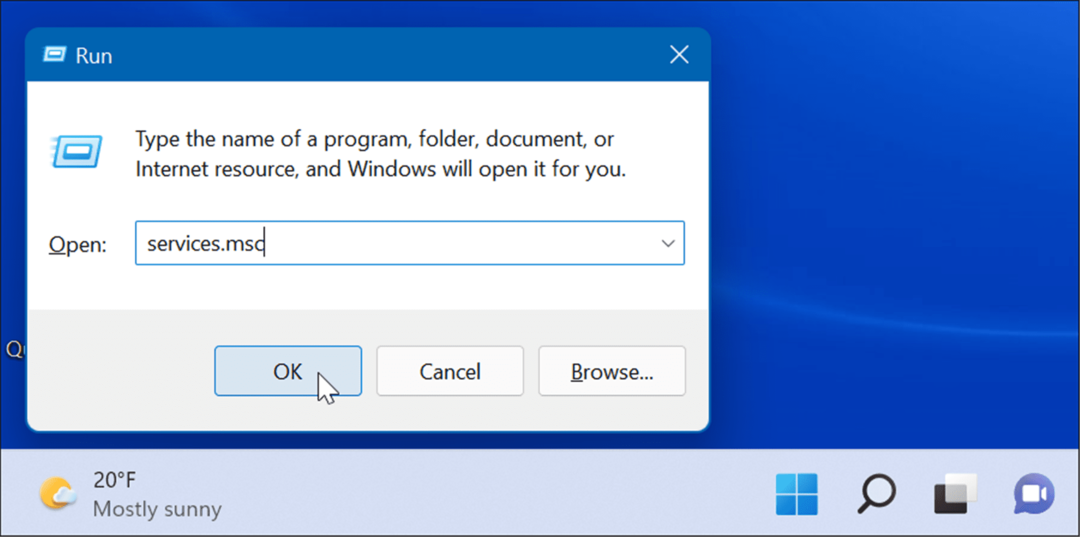
- عندما خدمات تفتح وحدة التحكم ، انقر نقرًا مزدوجًا فوق ملف نظام الخيار واضغط على قف زر.
- بعد ذلك ، انقر فوق القائمة المنسدلة بجوار نوع بدء التشغيل وضبطها على عاجز.
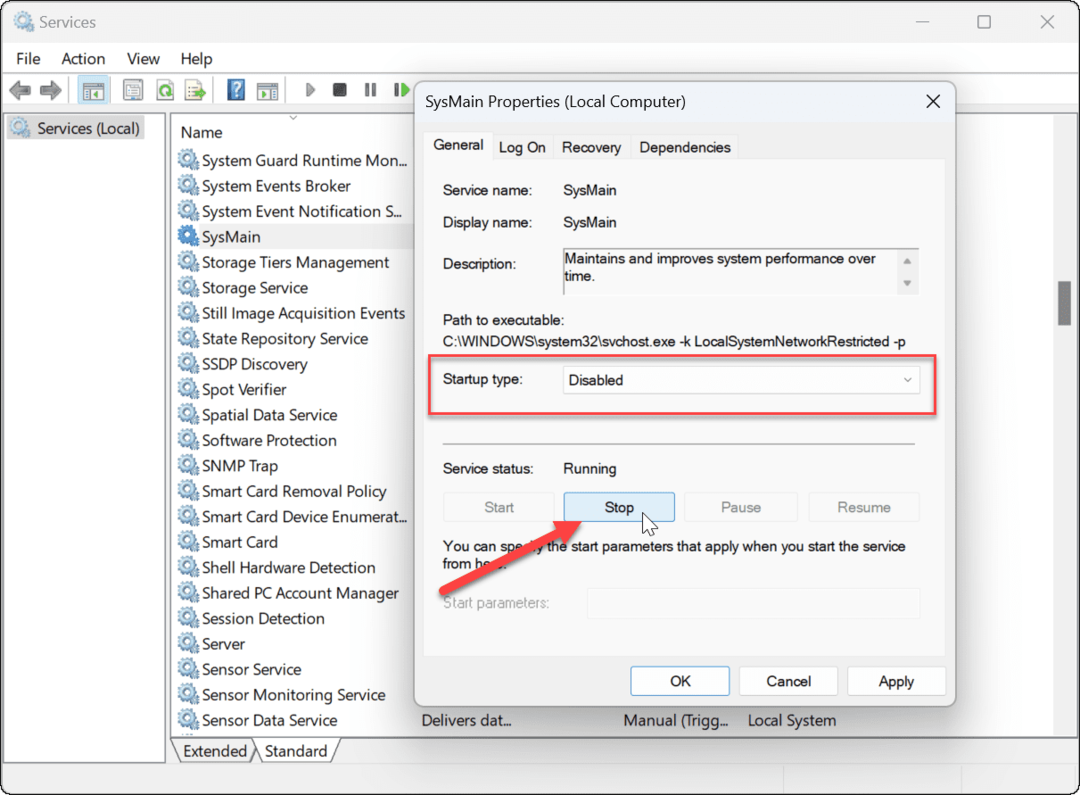
- انقر يتقدم و نعم ليغلق خارج خدمات وحدة التحكم.
الآن بعد أن قمت بتعطيل Superfetch (SysMain) ، يجب أن تلاحظ تحسنًا في سرعة النظام. إذا كنت تواجه استخدامًا عاليًا للقرص ، فيجب أن يتحسن أيضًا.
قد ترغب في أعد تشغيل Windows 11 بعد إجراء التعديلات لضمان حل المشكلة التي تواجهها.
كيفية تعطيل Superfetch على Windows 11 عبر Terminal
يمكنك أيضًا تعطيل Superfetch باستخدام Windows Terminal أو PowerShell أو موجه الأوامر الأقدم. ستعمل هذه التعليمات مع الأدوات الثلاثة.
لتعطيل Superfetch من Terminal أو موجه الأوامر:
- انقر على بداية زر أو اضغط على مفتاح Windows على لوحة المفاتيح الخاصة بك.
- البحث عن كمد أو ويندوز طرفية.
- انقر على تشغيل كمسؤول الخيار على اليمين.
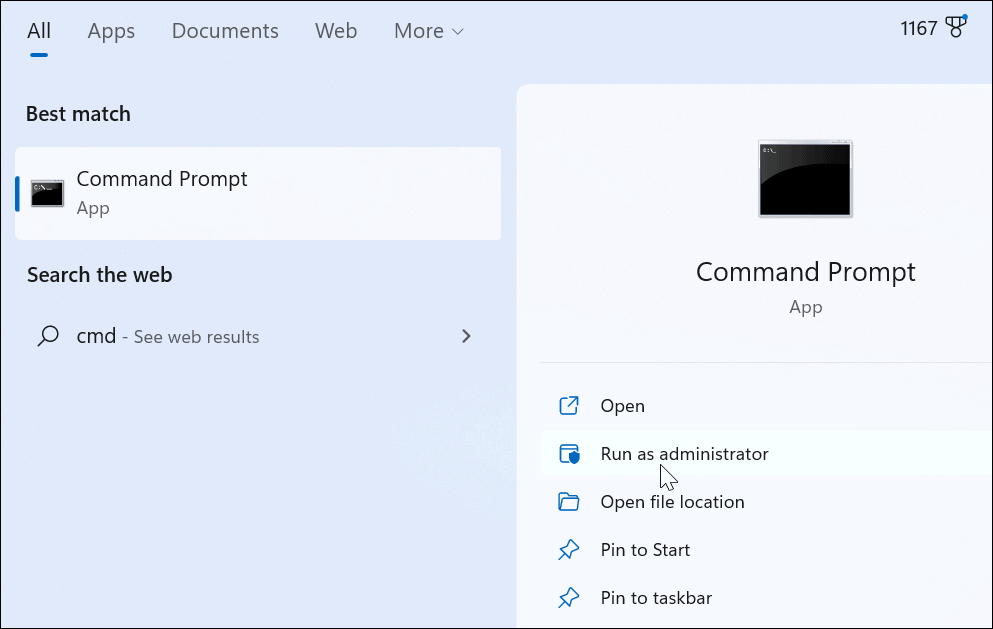
- في الموجه ، قم بتشغيل الأمر التالي:
sc stop "SysMain" & sc config "SysMain" بدء = معطل
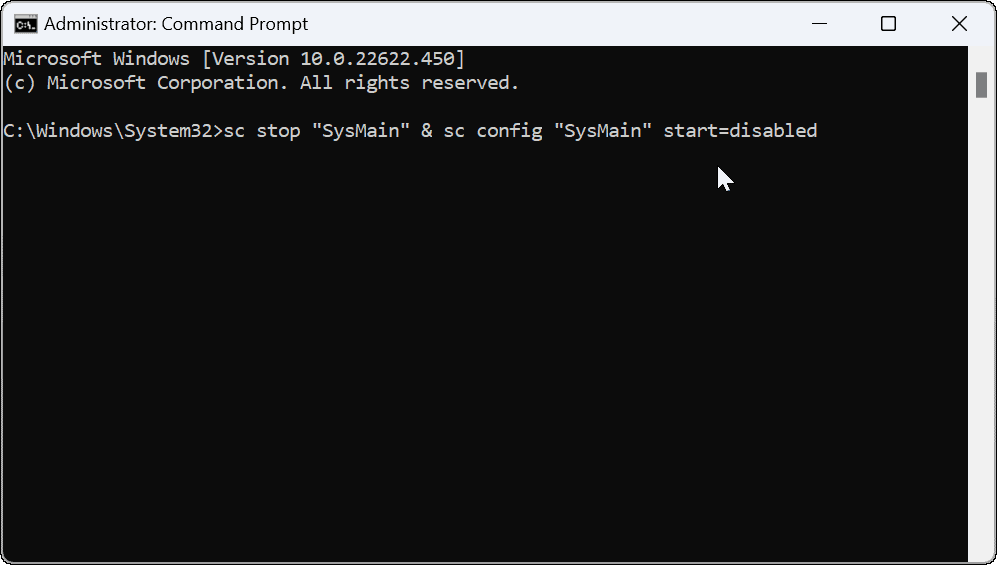
- بعد تشغيل الأمر ، سترى الشاشة التالية توضح لك نجاح الأمر.
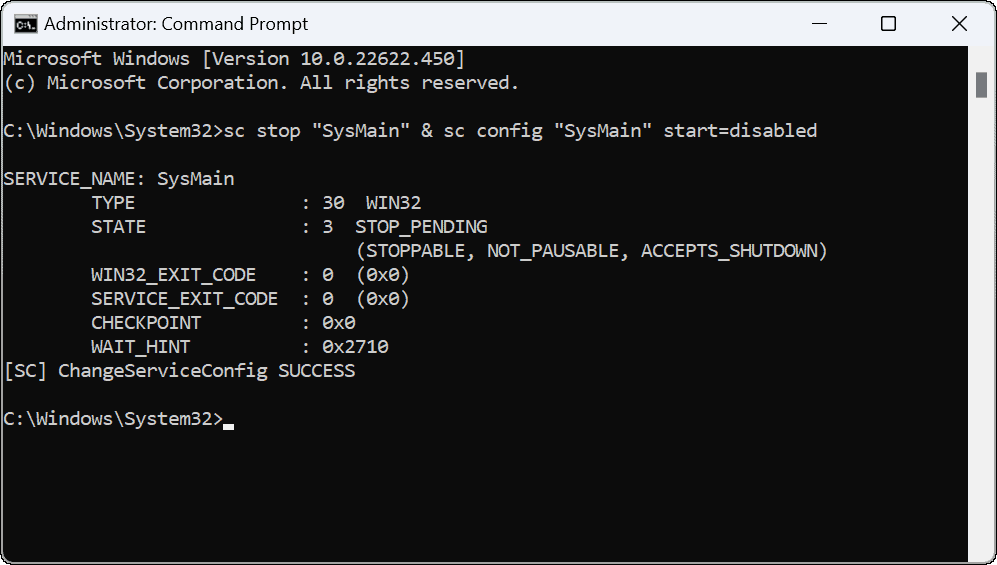
بعد تشغيل الأمر ، سيتم تعطيل Superfetch ولن يبدأ بعد ذلك عند إعادة تشغيل جهازك.
تحسين استخدام القرص على نظام التشغيل Windows 11
غالبًا ما تضيف Microsoft ميزات جديدة لتحسين تجربة Windows بشكل عام. على الرغم من حسن النية ، إلا أنها لا تعمل دائمًا بهذه الطريقة ، وقد تحتاج إلى إيقاف تشغيلها. إذا كنت تواجه هذه المشكلة مع SysMain على Windows 11 ، فمن المفترض أن تساعد الخطوات المذكورة أعلاه في إيقاف تشغيلها وحلها.
عندما يتعلق الأمر بإدارة القرص الخاص بك على نظام التشغيل Windows 11 ، فهناك العديد من الخيارات. على سبيل المثال ، هناك ست طرق لفتح إدارة الأقراص على نظام التشغيل Windows 11. يمكنك أيضا الحد من مساحة القرص التي تستخدمها "سلة المحذوفات".
من الجدير بالذكر أيضًا أنه يمكنك إخلاء مساحة على القرص باستخدام توصيات التنظيف على Windows 11.
كيفية البحث عن مفتاح منتج Windows 11 الخاص بك
إذا كنت بحاجة إلى نقل مفتاح منتج Windows 11 الخاص بك أو كنت بحاجة إليه فقط لإجراء تثبيت نظيف لنظام التشغيل ، ...
كيفية مسح Google Chrome Cache وملفات تعريف الارتباط وسجل التصفح
يقوم Chrome بعمل ممتاز في تخزين محفوظات الاستعراض وذاكرة التخزين المؤقت وملفات تعريف الارتباط لتحسين أداء متصفحك عبر الإنترنت. كيف ...
مطابقة الأسعار في المتجر: كيفية الحصول على الأسعار عبر الإنترنت أثناء التسوق في المتجر
لا يعني الشراء من المتجر أن عليك دفع أسعار أعلى. بفضل ضمانات مطابقة الأسعار ، يمكنك الحصول على خصومات عبر الإنترنت أثناء التسوق في ...